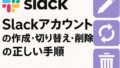この記事を読むとわかること
- Slackデスクトップアプリが反応しない主な原因とその仕組み
- 再インストール前に試すべき具体的な対処手順
- トラブルを防ぐためのSlack日常メンテナンス方法
ある朝、Slackを立ち上げようとしたのに、画面が真っ白なまま動かない。
そんな経験はありませんか。
再インストールを考える前に、一度立ち止まってみましょう。
多くの場合、設定やキャッシュ、通信環境を整えるだけで解決できます。
ここでは、Slack公式ヘルプの情報をもとに、再インストールより先に試すべきステップを、順を追って解説します。
こちらの記事もおすすめ
Slackデスクトップアプリが反応しない主な原因
アプリが反応しなくなる背景には、いくつかの典型的な要因があります。
単なる不具合ではなく、「キャッシュ」「通信」「設定」など複数の要素が重なっていることも少なくありません。
キャッシュや設定ファイルの破損
キャッシュや設定ファイルが破損していると、アプリが正常に起動できずフリーズする場合があります。
Slack公式も、まずはキャッシュのクリアを推奨しています。
操作例:「Help」→「Troubleshooting」→「Clear Cache and Restart」
参照:Manage desktop app configurations
ネットワークやセキュリティソフトの影響
VPNやファイアウォールの設定が通信をブロックし、アプリがサーバーに接続できなくなることがあります。
特に企業ネットワークでは、プロキシ経由で通信制限がかかるケースもあります。
参照:Manage Slack connection issues
アプリやOSのバージョン不整合
古いバージョンのSlackやOSを使っていると、互換性の問題で動作が不安定になることがあります。
Slack公式は、最新バージョンへの更新を定期的に行うよう推奨しています。
参照:Update the Slack desktop app
ハードウェアアクセラレーションや他アプリとの競合
グラフィック処理を最適化する「ハードウェアアクセラレーション」が、環境によっては逆効果になることがあります。
設定から無効化することで、フリーズが改善することがあります。
Slack側の一時的な障害
自分の環境に問題がなくても、Slackのサーバー側で障害が発生している場合もあります。
そんなときは慌てず、Slackステータスページを確認しましょう。
こちらの記事もおすすめ
再インストールの前に試すべき5つの手順
再インストールは「最後の手段」です。
その前に、よりシンプルで安全な確認・改善ステップを順に試すことをおすすめします。
キャッシュをクリアして再起動
Slackの動作不良の多くは、キャッシュ破損で解決します。
メニューから「Help」→「Troubleshooting」→「Clear Cache and Restart」を選びましょう。
の操作だけで改善するケースも多く報告されています。
アプリを最新版にアップデート
Slackの古いバージョンを使用していると、通信仕様の変更に対応できず不具合が起きます。
「Help」→「Check for updates」で最新状態に保ちましょう。
参照:Update the Slack desktop app
ネットワーク・VPN・ファイアウォールの設定を見直す
VPNを一時的にオフにしたり、セキュリティソフトでSlack通信を許可設定することで改善する場合があります。
特に企業ネットワークでは、プロキシ経由通信の制御が影響することもあります。
参照:Manage Slack connection issues
ハードウェアアクセラレーションを無効化する
設定 → 詳細設定 → 「ハードウェアアクセラレーションを無効化」をオンにします。
GPU負荷を減らすことで、起動時のフリーズが緩和されることがあります。
Slackステータスを確認する
Slack自体に障害が発生していないか、Slackステータスページで確認しましょう。
障害情報が出ている場合は、時間を置いて再試行するのが最も安全です。
それでも直らないときの「最後の手段」
上記の手順をすべて試しても改善しない場合は、設定ファイル自体の破損が疑われます。
この段階でようやく「再インストール」を検討しましょう。
アンインストールと再インストールの手順
- Slackを完全に終了します。
- コントロールパネル(Windows)またはFinder(Mac)からSlackをアンインストールします。
- Slackの設定フォルダ(WindowsのAppData配下、MacのLibrary配下など)を削除します。
- Slack公式サイトから最新のアプリを再インストールします。
参照:Manage desktop app configurations
よくある質問(FAQ)
ここでは、Slackの「反応しない」トラブルでよくある質問に答えます。
Q1. 起動後に真っ白な画面になるのはなぜ?
キャッシュ破損またはGPU設定の影響が考えられます。
キャッシュ削除とハードウェアアクセラレーション無効化を同時に試してみましょう。
Q2. 社内ネットワークでは動かないのに、自宅では動く
企業ネットワークのプロキシ設定またはファイアウォールが原因です。
IT管理者にSlack通信を許可してもらう必要があります。
Q3. MacとWindowsで手順は違う?
手順の考え方は同じですが、キャッシュフォルダやメニュー構成が少し異なります。
Slack公式ヘルプのOS別手順を確認してください。
トラブルを防ぐための「日常メンテナンス」
アプリの不調を未然に防ぐには、日頃からのメンテナンスが重要です。
Slackを長く安定して使うための小さな習慣を紹介します。
定期的にキャッシュをクリア
数週間に一度はキャッシュクリアを行い、不要なデータをリセットしましょう。
OSとSlackを常に最新状態に
古いバージョンを放置せず、定期的に更新を確認することで不具合を防げます。
不要な拡張機能やアプリを整理
他アプリとの競合を防ぎ、リソースを確保します。
安定したネットワーク環境で利用
特にリモート勤務では、VPNやWi-Fi接続の安定性がアプリの挙動に影響します。
【まとめ】焦らず順番に。再インストールは「最後の一手」
Slackが反応しないとき、焦って再インストールしても、根本原因が残ったままでは再発します。
まずはキャッシュや通信、設定を整える――それが最短の解決ルートです。
再インストールは、あくまで最後の一手。
積み重ねるように確認していけば、Slackはきっと再び静かに動き出します。
情報ソース・引用元
- Update the Slack desktop app – Slack ヘルプセンター
- Manage Slack connection issues – Slack ヘルプセンター
- Manage desktop app configurations – Slack ヘルプセンター
- Slack support lifecycle for operating systems, app versions, and browsers – Slack ヘルプセンター
※本記事はSlack公式ドキュメントを参考に執筆しています。仕様変更や機能追加に関しては、最新のSlack公式情報をご確認ください。
この記事のまとめ
- Slackが反応しない原因はキャッシュや通信設定の不具合が多い
- 再インストール前にキャッシュクリアや接続確認を行うのが効果的
- アプリやOSを最新に保ち、定期的にメンテナンスすることで安定稼働を維持
- 再インストールはすべての対処を試した“最後の手段”として実施
こちらの記事もおすすめ